Как установить WordPress в операционной системе Ubuntu
Опубликовано: 2021-08-04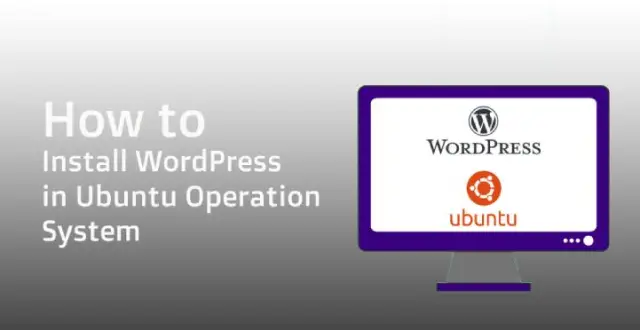
Ubuntu вносит значительный вклад в развитие некоторых из лучших веб-сайтов в цифровом пространстве. Точно так же для разработки веб-сайтов WordPress, который является платформой управления контентом с открытым исходным кодом, является одним из наиболее предпочтительных вариантов. Он основан на MySQL и PHP и является ведущей платформой для размещения блогов по всему миру.
Он прост в использовании, экономичен, отзывчив и готов к SEO. Кроме того, его легко установить и обновить в любой операционной системе. В этом кратком чтении мы узнаем, как установить WordPress в Ubuntu . Мы должны охватить все аспекты, связанные с одним и тем же, чтобы вы не столкнулись с какими-либо трудностями. Обратите внимание, что этот процесс установки предназначен для Ubuntu 18.04.
Прежде чем начать процесс установки, убедитесь, что система обновлена и обновлена. Для обновления репозиториев необходимо обновить систему. И для этого важно, чтобы вы вошли в систему как пользователь root.
подходящее обновление && подходящее обновление
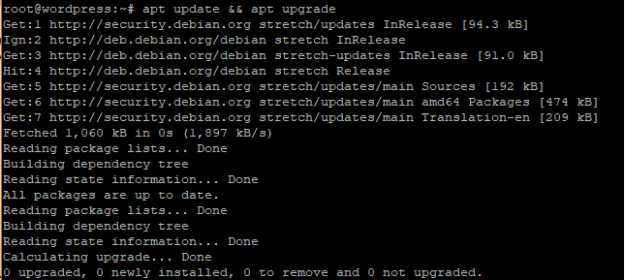
Как только это будет сделано, мы установим Linux Apache MySQL и стек PHP, также известный как LAMP.
Шаг 1 — Установите Апач
Apache должен быть установлен первым, так как вы сразу переходите к процессу. Для этого необходимо выполнить следующую команду.
апт установить апач2
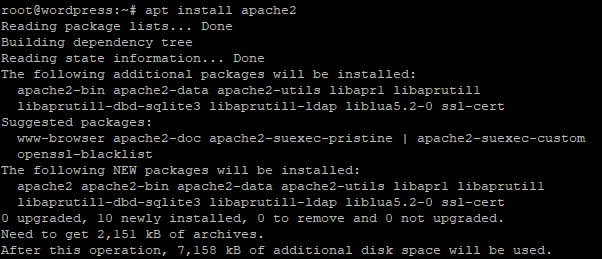
Теперь, после отображения вывода, необходимо подтвердить, что он был установлен в вашей системе. Для этого введите команду следующим образом.
статус systemctl apache2
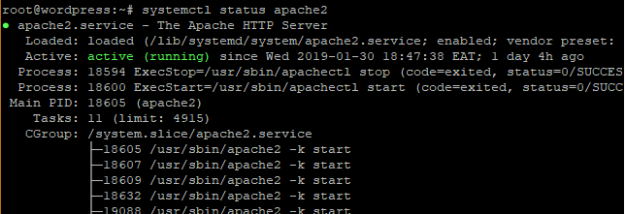
Для дополнительной проверки вы также можете обратиться к своему браузеру и открыть IP-адрес сервера со следующим URL-адресом.
https://ip-адрес
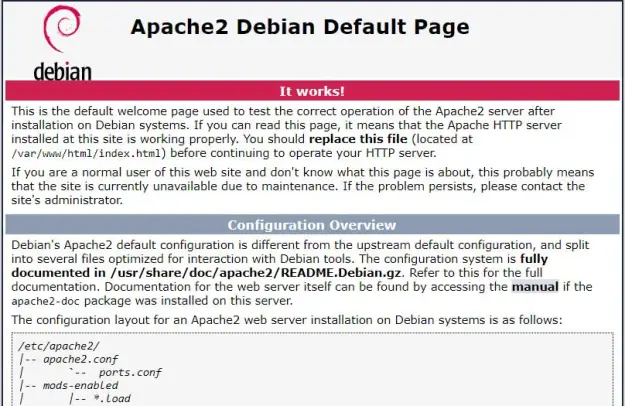
Шаг 2 – Установка MySQL
Для хранения системных файлов на этом этапе необходимо установить механизм базы данных MariaDB. Различные хостинговые компании используют его вместо MySQL, потому что это форк с открытым исходным кодом.
apt установить mariadb-сервер mariadb-клиент
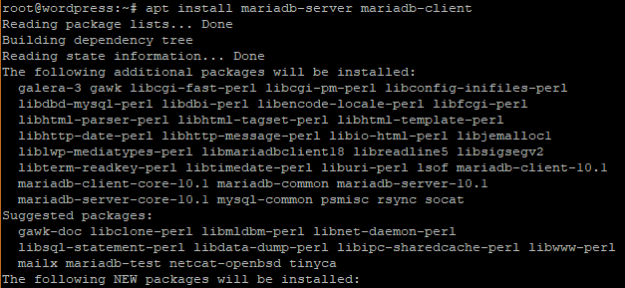
После этого запретите удаленный вход в систему root и защитите базу данных MariaDB.
$ mysql_secure_installation
Выполнение вышеуказанных команд вызовет такие действия, как запрос пароля root для входа в базу данных. Это важный этап в процессе установки WordPress в Ubuntu. Большинство пользователей предпочитают менять пароль, учитывая аспекты безопасности. Но, если пароль надежный и его не нужно менять, введите команду «N».
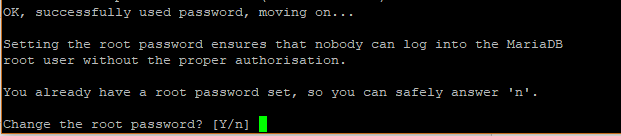
После этого нажмите «Y» в появившемся диалоговом окне, так как это удалит анонимных пользователей в целях безопасности.
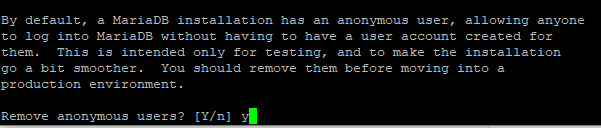
Как только это будет сделано, становится критически важным гарантировать, что хакеры не получат доступ к базе данных через удаленный вход в систему root. Поэтому отключите его. При необходимости его можно включить для целей тестирования. Он потребуется, если настройка производится через виртуальный сервер.

Но, как только это будет сделано, тестовая база данных должна быть удалена.

В заключение, чтобы увидеть эффект изменений, перезагрузите базу данных.

Шаг 3 – Установите PHP
Чрезвычайно важным компонентом стека LAMP является PHP, и сейчас самое подходящее время для его установки. Установка PHP обязательна для установки WordPress в Ubuntu.
apt установить php php-mysql
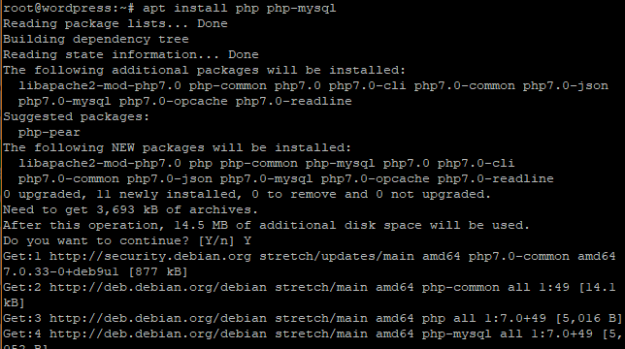
На этом установка будет завершена. Но, чтобы быть уверенным, что он был установлен без каких-либо проблем, необходимо подтвердить это. Для этого перейдите в /var/www/html/ и создайте info.php
ВИМ /var/www/html/info.php
Далее следует добавить следующие строки
<?php

phpinfo();
?>
Вот и все. Выйдите сейчас, но убедитесь, что вы сохранили изменения. Откройте веб-браузер и к URL-адресу сервера добавьте /info.php со следующим
https://ip-адрес/info.php
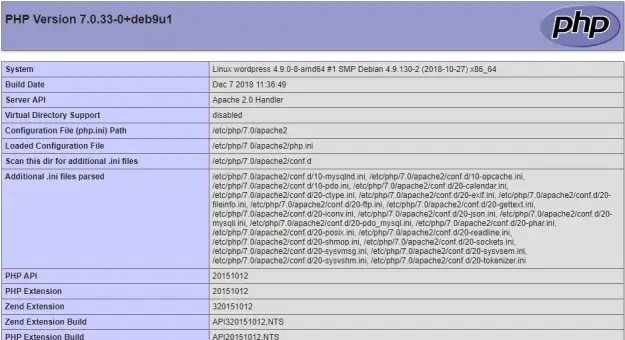
Шаг 4 – Создайте базу данных WordPress
На этом этапе пользователь должен создать базу данных для размещения данных WordPress. Это можно легко сделать, войдя в базу данных MariaDB как пользователь root.
$ mysql -u корень –p
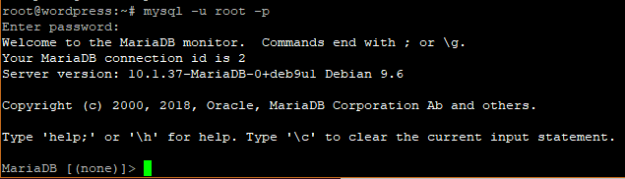
Чтобы установить WordPress в Ubuntu, необходимо создать базу данных.
СОЗДАТЬ БАЗУ ДАННЫХ wordpress_db;
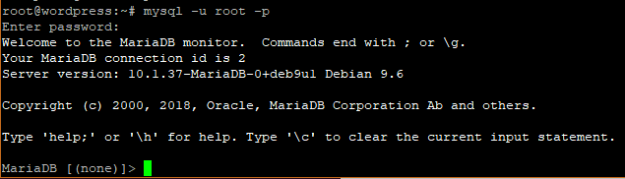
На следующем шаге инициируйте процесс создания пользователей базы данных для установки WordPress.
СОЗДАТЬ ПОЛЬЗОВАТЕЛЯ 'wp_user'@'localhost' ИДЕНТИФИЦИРОВАННОГО 'паролем';
![]()
Если это будет сделано, будет необходимо предоставить привилегии пользователю. И вместе с этим должно быть предоставлено разрешение на доступ к базе данных.
ПРЕДОСТАВИТЬ ВСЕ НА wordpress_db.* 'wp_user'@'localhost' ИДЕНТИФИКАЦИЯ 'паролем';
![]()
Это оно. Безопасно выйти сейчас с помощью следующей команды
ПОЛНЫЕ ПРИВИЛЕГИИ;
Выход;
Шаг 5 — Установите WordPress в Ubuntu
Все необходимые этапы поддержки и необходимые действия успешно выполнены. Это подводит нас к установке платформы CMS. Последний установочный файл можно загрузить из временного каталога.
cd /tmp && wget https://wordpress.org/latest.tar.gz
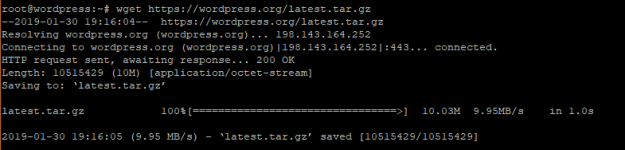
Это будет необработанный файл, который потребуется распаковать. После этого процесса будет создана папка под названием «WordPress».
tar -xvf последний.tar.gz

Созданную папку необходимо скопировать в путь /var/www/html/ с помощью следующей команды.
cp -R wordpress /var/www/html/
Каталог платформы имеет существующее право собственности, которое можно изменить, введя следующую команду.
chown -R www-данные:www-данные /var/www/html/wordpress/
Необходимо изменить права доступа к папке. Следующий код может сделать это.
chmod -R 755 /var/www/html/wordpress/
Должен быть создан каталог для «загрузок».
$ mkdir /var/www/html/wordpress/wp-content/uploads
При успешном создании каталога измените его разрешение для обеспечения максимальной безопасности.
chown -R www-данные:www-данные /var/www/html/wordpress/wp-content/uploads/
Посетите URL-адрес сервера, зайдя в браузер. В нашем случае было так
https://сервер-ip/wordpress
Здесь пользователю будет представлен мастер установки. Также для успешной настройки будет предоставлен список учетных данных. Форма должна быть заполнена в соответствии с учетными данными, указанными в процессе создания в разделе MySQL.
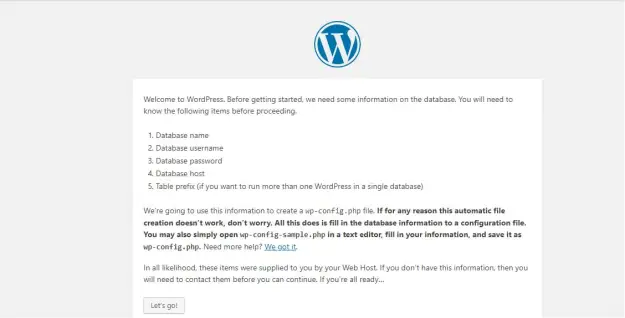
Хост базы данных и префикс таблицы должны быть опущены, а кнопка отправки должна быть нажата.
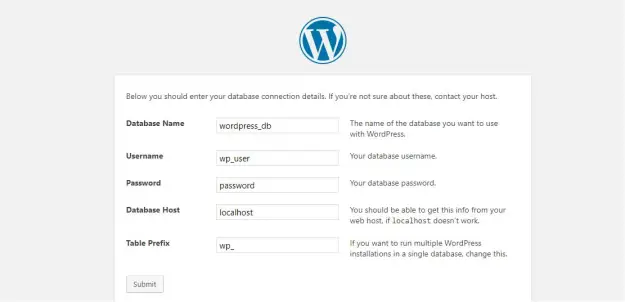
Если вы с точностью выполнили все шаги, то можете запускать установку.
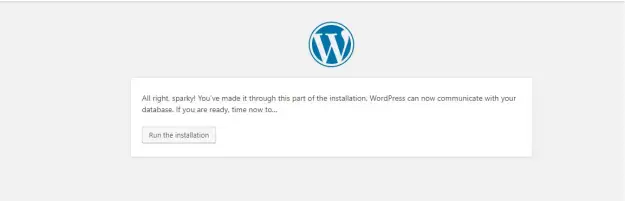
Другие необходимые данные, такие как имя пользователя, пароль и название, должны быть заполнены и также сохранены. Помните, что настоятельно рекомендуется использовать надежный пароль.
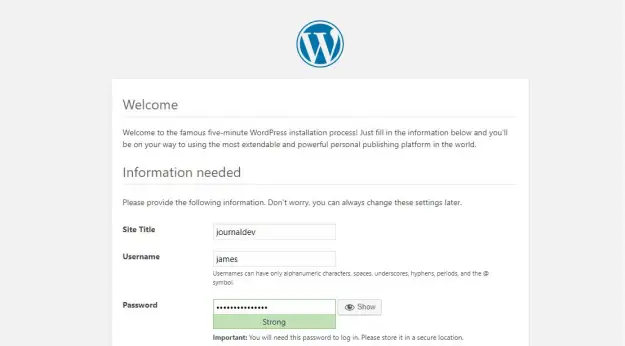
Если вы уверены в этом, прокрутите вниз, чтобы нажать кнопку «Установить» в поле. Через некоторое время на экране появится уведомление об успешном завершении.
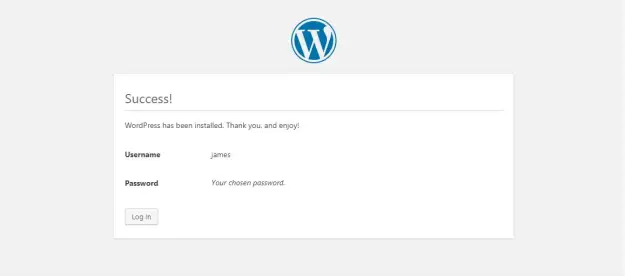
Вывод
После успешной установки нажмите кнопку входа и перейдите на страницу входа. Введите учетные данные для того же и продолжите. Панель инструментов появится сейчас, и это поможет в создании вашего первого блога. Не забудьте исследовать и установить темы, плагины и другие необходимые функции для вашей установки.
